GIF — распространенный формат изображений в нашей повседневной жизни; вы можете бесплатно загрузить его в X (ранее известный как Twitter) и Facebook. Но вы можете обнаружить, что ваше GIF-изображение не работает, когда вы хотите загрузить его в Instagram или YouTube. Это расстраивает, не так ли? На самом деле, вам просто нужно конвертировать ПОДАРОК к MOV чтобы загрузить его свободно. Эта статья расскажет вам, как это можно сделать.
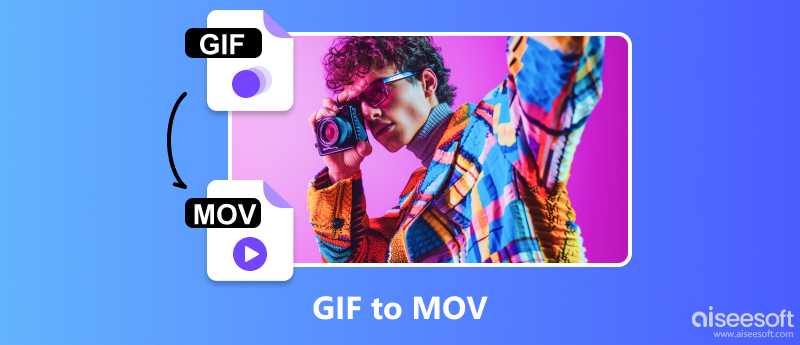
Не знаете, какой конвертер выбрать из обширного рынка, если хотите перенести GIF в MOV? Здесь я рекомендовал вам два программного обеспечения.
Aiseesoft — одно из самых быстрых программ для конвертации видео на рынке. Видео конвертер Ultimate позволяет не только конвертировать, но также редактировать и сжимать видео. Это программное обеспечение поддерживает Windows 7/8/10/11 и Mac OS X 10.12 или более позднюю версию. Вы можете конвертировать видео/аудио в более чем 1000 форматов, включая MP3, FLAC, WMA, MP4, AVI, MOV и т. д. Он может быстро и плавно передавать ваши видео с помощью технологии аппаратного ускорения, но не поставит под угрозу качество изображения и звука. .

Скачать
100% безопасность. Без рекламы.
100% безопасность. Без рекламы.
Вот несколько шагов, как конвертировать GIF в MOV с помощью Aiseesoft Video Converter Ultimate.
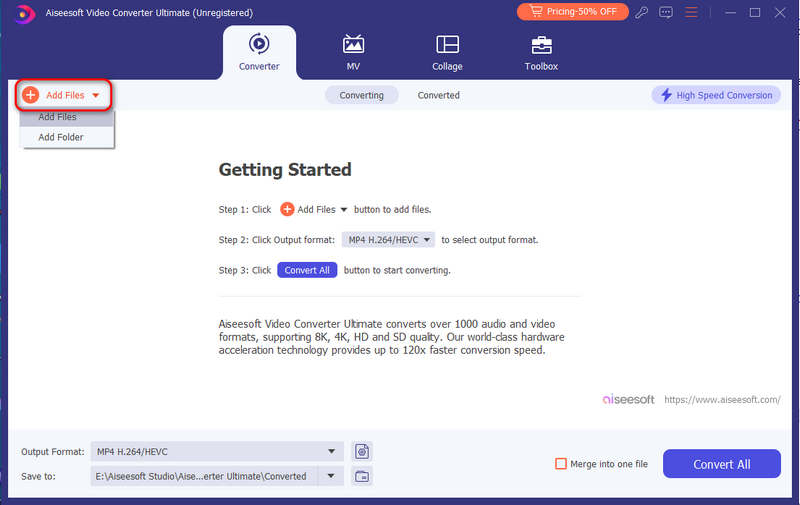
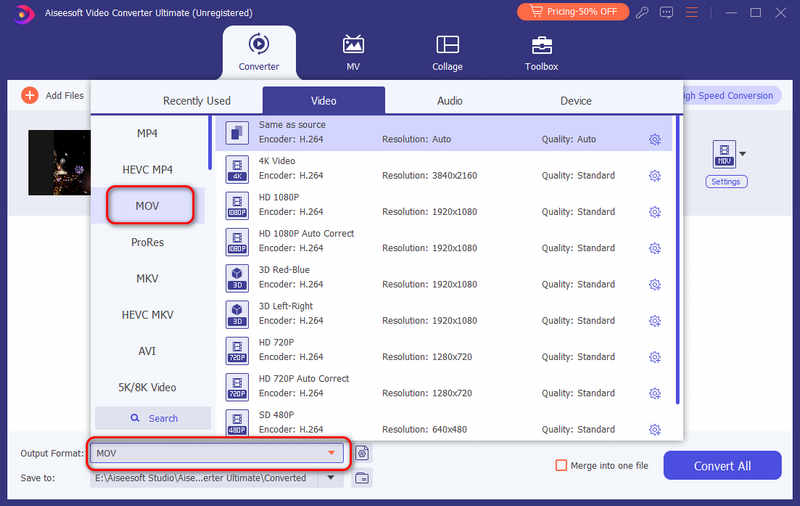
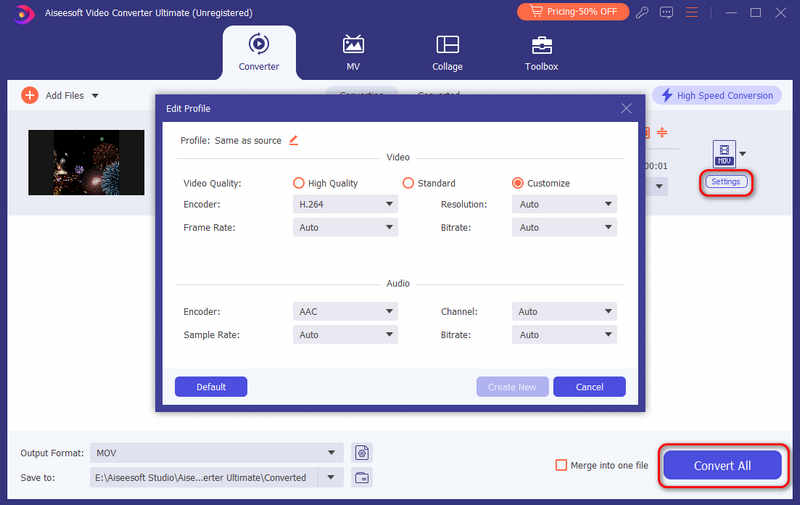
Format Factory — это бесплатное комплексное программное обеспечение, поддерживающее различные форматы мультимедиа, включая MP4, MOV, GIF, AVI, WMV, FLV, MP3, JPG и т. д. Этот конвертер позволяет обрезать, обрезать, регулировать скорость и разделять видео. Вы также можете настроить битрейт для сжатия видео. Он позволяет добавлять водяные знаки и субтитры к вашему видео. Но он доступен только в Windows и не поможет вам, если вы пользователь Mac.
Вот несколько шагов о том, как конвертировать GIF в MOV с помощью Format Factory.
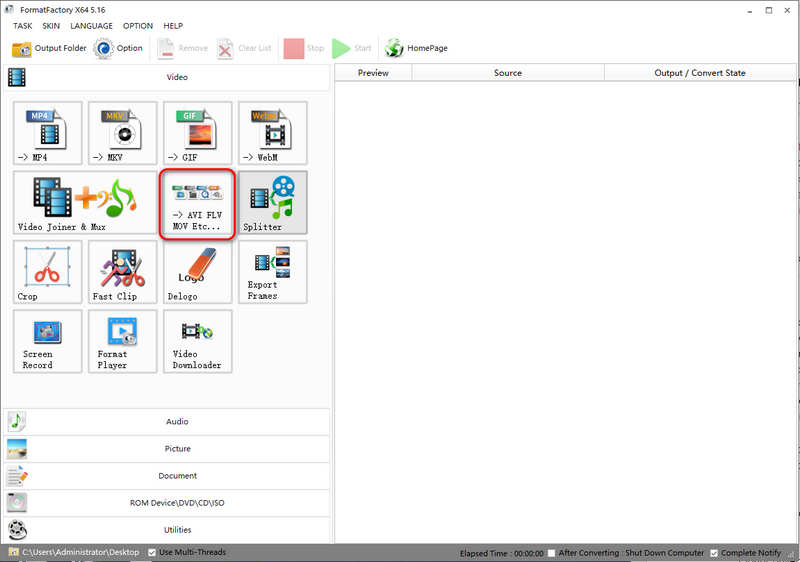

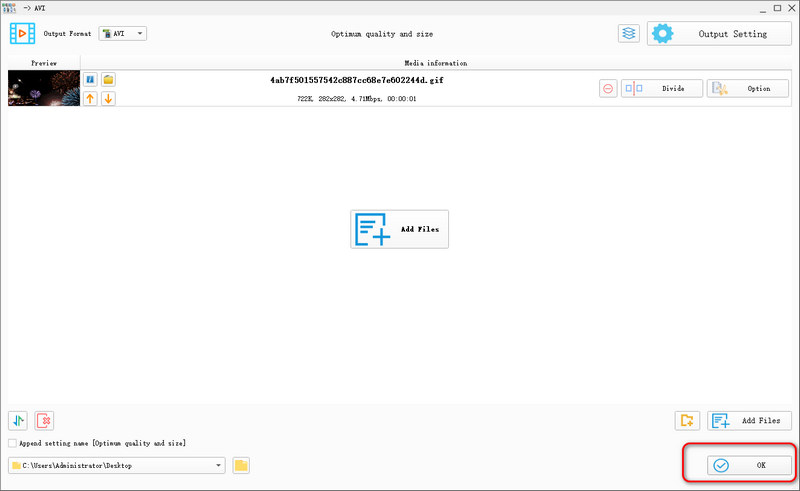
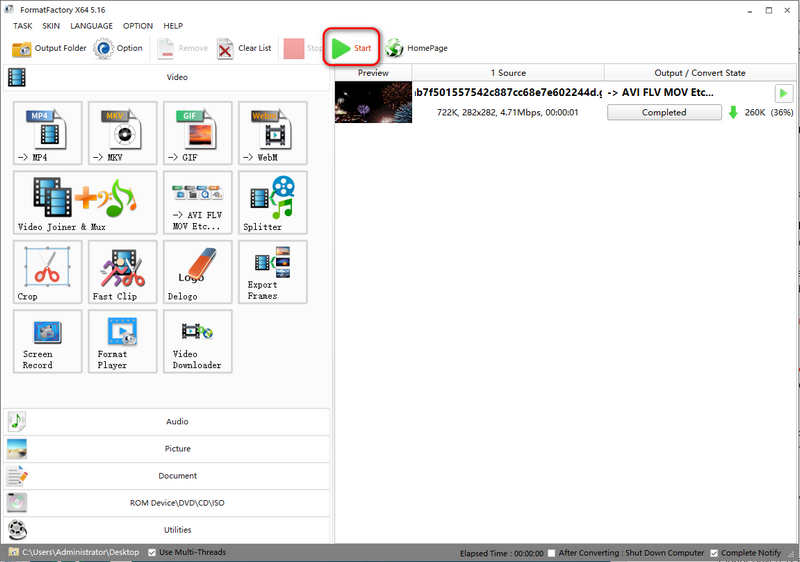
Если вам надоел процесс скачивания и установки, попробуйте онлайн-конвертеры. Здесь мы рекомендуем два онлайн-инструмента для преобразования GIF в MOV, которые сделают преобразование проще и проще.
Convertio — это онлайн-инструмент, специализирующийся на преобразовании вашего медиа-формата в другие форматы, включая MP4, MOV, JPG, PNG и т. д. Помимо преобразования, этот инструмент также позволяет сжимать и редактировать видео. Заплатив 9 долларов в месяц, вы можете наслаждаться неограниченным количеством конверсий и страницами без рекламы.
Вот несколько шагов о том, как конвертировать GIF в MOV с помощью Конвертио.
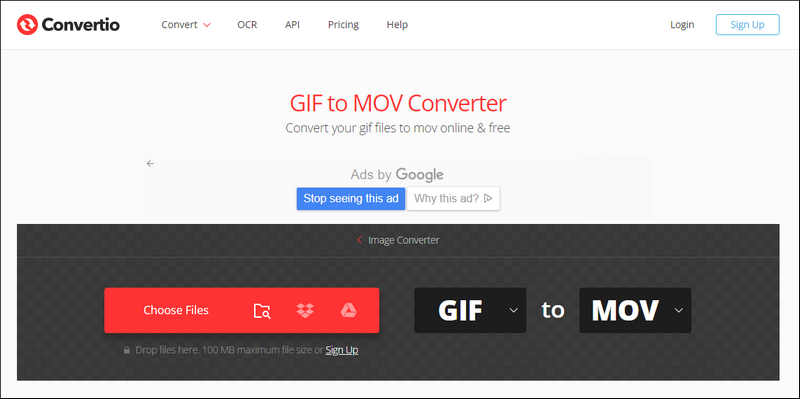
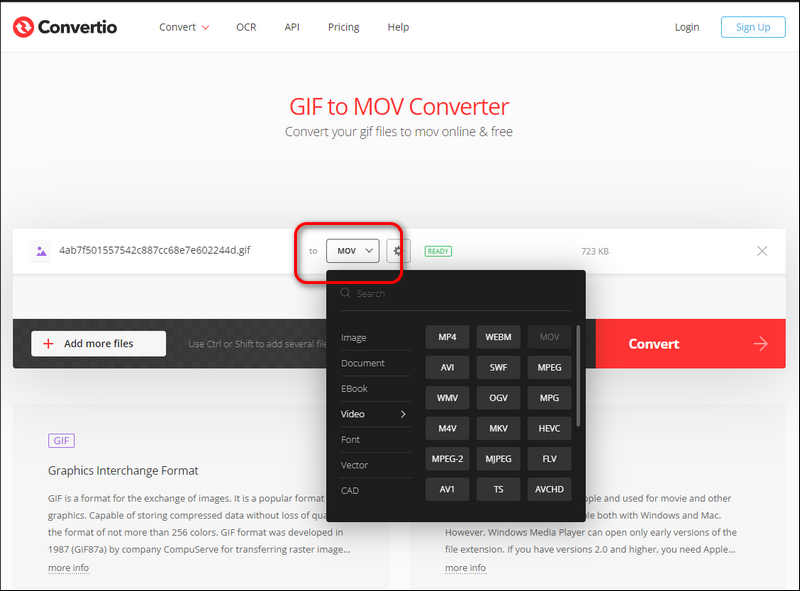
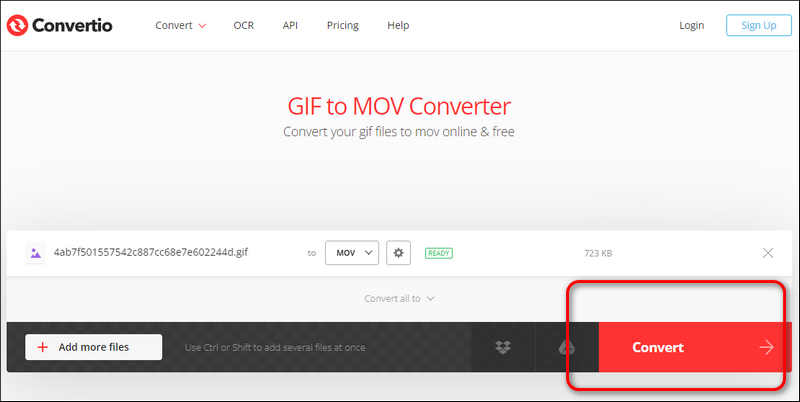
CloudConvert — это универсальный онлайн-инструмент для преобразования файлов, поддерживающий большинство форматов видео, аудио, изображений, электронных книг, архивов и других медиаформатов. Его интерфейс прост и понятен, что позволяет новичку без особых усилий обрабатывать файлы. Его безопасно использовать благодаря сертификации ISO 27001, поэтому вам не нужно беспокоиться о потере данных. С его помощью вы также можете конвертировать файлы в пакетном режиме. CloudConvert позволяет бесплатно конвертировать до 25 раз в день. За полное обслуживание нужно платить $9 в месяц.
Вот несколько шагов, как конвертировать GIF в MOV онлайн с помощью CloudConvert.
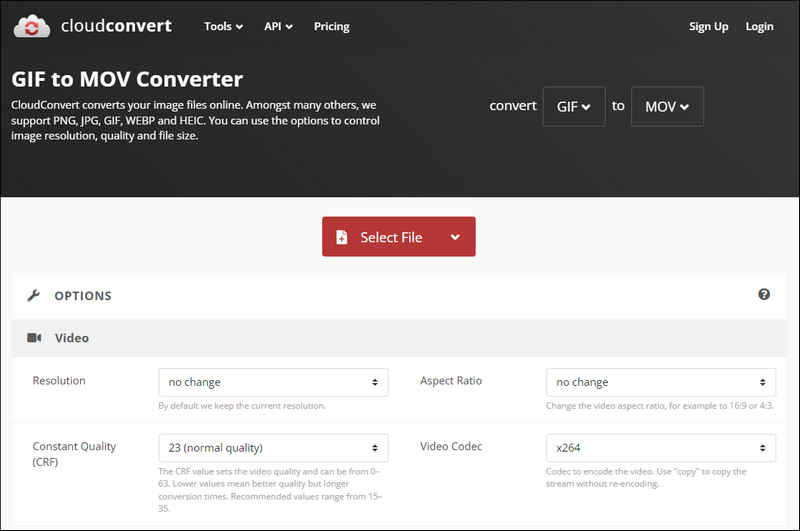
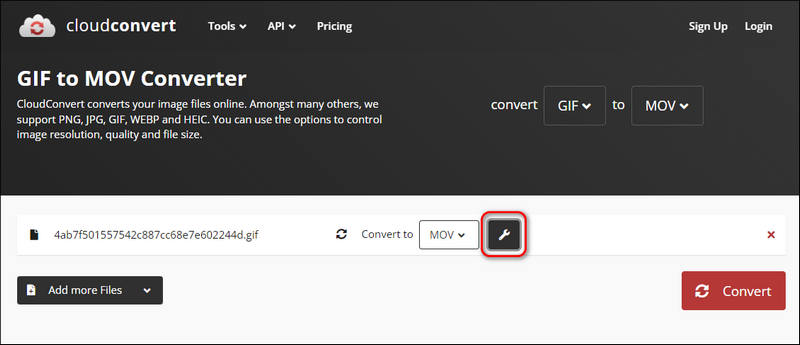
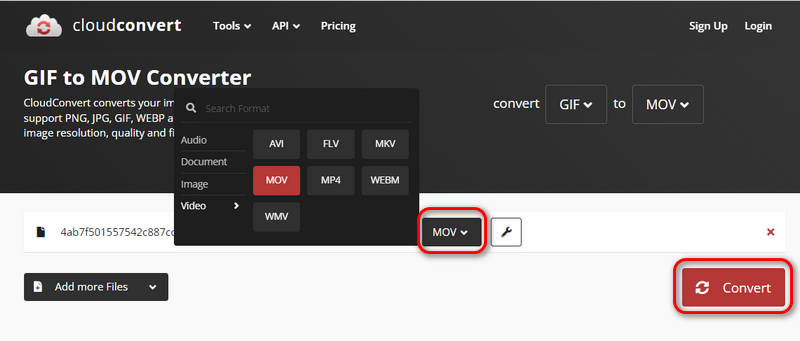
Как я могу конвертировать GIF в MOV с прозрачностью?
Просто загрузите свой GIF в видеоконвертер, выберите MOV в качестве выходного формата и конвертируйте его напрямую. Этот процесс аналогичен любому другому виду преобразования. Вам не нужно отдельно настраивать прозрачность; это потому, что MOV, как и формат GIF, поддерживает прозрачность.
Могу ли я сохранить GIF в MOV на Mac с помощью QuickTime?
Да, вы можете конвертировать GIF-файл в MOV с помощью QuickTime Player. Просто добавьте файл GIF в программу, выберите MOV в качестве выходного формата и преобразуйте его.
Как преобразовать GIF в зацикленное видео MOV?
Когда вы конвертируете GIF в MOV с помощью QuickTime, установите циклический режим файла и сохраните его как MOV. Затем вы можете получить зацикленное видео MOV.
Заключение
В этой статье мы представляем несколько способов конвертации GIF-файлы в MOV онлайн или оффлайн. Все эти инструменты эффективны и удобны, позволяя быстро конвертировать MOV. Если вам нужно преобразовать файлы из GIF в MOV, чтобы их можно было загрузить в Instagram или YouTube, попробуйте методы, упомянутые выше, и вы получите удовлетворительный ответ.
GIF конвертер
Лучший конвертер видео в GIF Лучший конвертер GIF в видео Конвертировать GIF в WebM Лучший конвертер GIF в JPG Конвертировать GIF в MOV Конвертировать GIF в WMV Конвертировать GIF в PDF Конвертировать PNG в GIF Конвертировать MOV в GIF Конвертировать видео в GIF Бесплатное видео в GIF Converter Конвертировать MP4 в GIF Конвертировать SWF в GIF Конвертировать WebM в GIF Экран в GIF Конвертер изображений в GIF Живое фото в GIF Конвертировать JPG в GIF
Video Converter Ultimate — отличный видео конвертер, редактор и энхансер для преобразования, улучшения и редактирования видео и музыки в 1000 и более форматах.
100% безопасность. Без рекламы.
100% безопасность. Без рекламы.